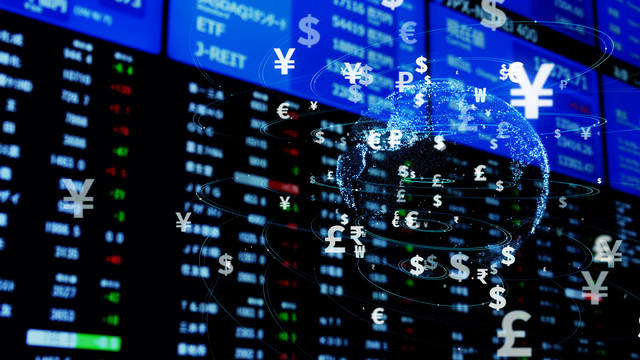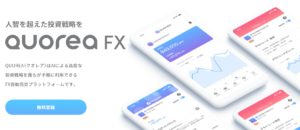自分の手法が間違っていないかを自己分析出来るようになるために必要なバックテストを解説していきます。
FX初心者の方から、MT4でのバックテストのやり方・確認の仕方に困る人が多くいるので、この記事ではそんな方々のためにバックテストのやり方・確認の仕方を徹底解説します。
実践で使えるようになる最適化の方法についても合わせて紹介します。
FXのおすすめ手法をランキングで紹介!低リスク高利益を実現できる人気のトレードスタイル
※本ページにはPRが含まれます。
FXバックテスト4つの方法

一概にFXバックテストと言ってもやり方は大きく4種類あります。
簡単に出来るものから細かい設定が必要なものまでどれも一長一短です。
自分に一番合いそうな手法を選びましょう。
FX自動売買(システムトレード)を提供しているFX口座(全18種類)一覧
チャートからバックテストする
チャートを眺めることもバックテストの1つです。
最も基本的で特別に準備するものもないので、すぐに始めることが出来ます。
しかし、1分足や1時間足などの短い時間での実行をすることには向いていません。
FXチャートの見方をローソク足の仕組みから鉄板チャートパターンまで分かりやすく解説
Excelでバックテストする
普段から仕事でExcelを使う人には、Excelでのバックテストをおすすめします。
特に、岡三オンライン証券を利用している人は、岡三RSSというExcelのトレードシステムを利用することが出来ます。
Excelが自動的に表を計算してくれるので、一度設定してしまえば、後は自動的に結果が出力されます。
しかし、データが大きければ大きいほどパソコンにかかる負担も大きいので、動作が重くなってしまう可能性が高いです。
FX会社のシステムでバックテストする
FX会社がバックテストをするために必要なシステムを公開している場合があります。
自分の手法が利益を生み出すことが出来るのかを、簡単に試せることが出来ます。
MT4よりも簡単に実施することが出来ます。
FX自動売買(システムトレード)は儲かる!稼ぐためのポイントと儲かる口座の正しい選び方
MT4でバックテストする
1分足・5分足・1時間足などの短い時間でのバックテストをする場合は、MT4が最も力を発揮します。
仮に1分足でバックテストする場合は、60個(1時間)×24時間(1日)×4種類(始値・高値・安値・終値)=5760とデータ量が膨大になります。
膨大なデータを処理するためには、MT4などの専用ツールが必要です。
最初の設定は難しいですが、一度修得してしまえば一生ものになります。
バックテストの設定方法
バックテストの流れを9ステップで解説します。
9ステップだと大変だと思う人もいますが、一つ一つのステップの負担はとても軽いため、すぐにできます。
必要なのは自分のFX口座のIDとパスワードだけです。
①自動売買プログラム(EA)を設定する
自分のFX口座にログインしたら、MT4に自動売買プログラムを設定します。
- ナビゲーター
- エキスパートアドバイザー
- 自動売買プログラムを選択
- 自動売買を許可する
- OK
上記の5ステップで完了です。
チャート右上にインジケーター名とニコチャンマークが表示されていれば、設定が正しく行われています。
②ヒストリカルデータをダウンロードする
FX取引を始めて間もない人は、バックテストに必要なデータ量が不足している可能性があります。
そのためヒストリカルデータと呼ばれる価格のデータをダウンロードしましょう。
- ツール
- ヒストリカルデータの選択
- 通貨ペアの選択
- ダウンロード
ヒストリカルデータは重いのでダウンロードするのに時間がかかる場合もあります。
③ストラテジーテスターを開く
バックテストを行う上での事前準備はこのステップを終えれば完了です。
- 表示
- ストラテジーテスター
詳細設定が出来るウィンドウが開いたら準備完了です。
ここから、ウィンドウ上の各種設定にについて解説します。
④エキスパートアドバイザーを選択する
最初に、どのバックテストをするかを選択します。
- プルダウンからエキスパートアドバイザーを選択
- 自動売買ツール(EA)がインストールされているか確認
- 利用する自動売買ツール(EA)を選択
自動売買ツール(EA)が表示されていない場合MT4を再起動してください。
自動売買ツール(EA)はダウンロード後に一度再起動しないとデータが反映されません。
⑤通貨ペアを選択する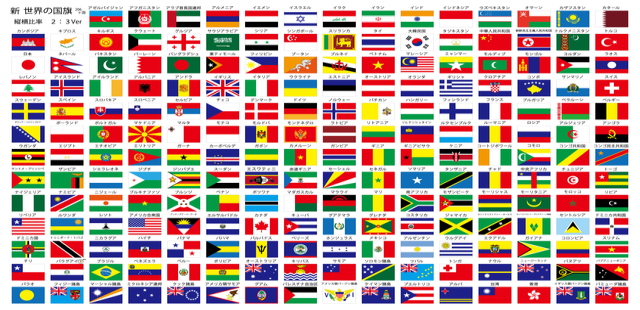
プルダウンからバックテストを行う通貨ペアを選びます。
ヒストリカルデータから選択することも出来ますが、これまで蓄積してきた自分の持つデータを選択することも可能です。
通貨ペアの選択は特別に考えることもなく簡単に出来ます。
⑥期間を設定する
MT4では1分足から日足まで選択することが出来ます。
バックテストを行う目的は何なのかをしっかりと吟味してから期間を設定しましょう。
誤って選択をしてもすぐに修正することも出来ます。
⑦モデルを選択する
モデルは下記の3種類から選択することが出来ます。
設定内容を色々操作をする人は、「始値のみ」でのバックテストをおすすめします。
ある程度詳細が詰まってきたら全ティックに切り替えましょう。
| モデル | 特徴 |
|---|---|
| 全ティック | ・最も正確にバックテストを行える ・バックテストに最も時間がかかる |
| コントロールポイント | ・正確性が高い ・バックテストに時間がかかる |
| 始値のみ | ・初心者に向いている ・正確性が不十分 |
⑧スプレッドを決める
スプレッドを入力しましょう。
入力したスプレッド値の10分の一がpips換算されます。
ドル円の場合を考えて見ましょう、スプレッド値が1.5pipsであったならば、ボックス内には「15」と入力をする必要があります。
⑨期間を指定する
最後のステップである期間を指定しましょう。
「期間を指定」のチェックボックスにチェックを入れることで、期間を指定することが出来ます。
開始日と終了日を指定したら、後はバックテストを実行するだけです。
バックテスト後の検証3ステップ
 ここまで読んでいる読者の方ならば、バックテストはもうすでに出来ます。
ここまで読んでいる読者の方ならば、バックテストはもうすでに出来ます。
FXバックテスト後の検証作業は考える→試す→実践の3ステップです。
それぞれのステップについて詳しく見ていきましょう。
自分の手法を定める
検証作業を行うためにも、どんな手法を試すのかを決めましょう。
ベテランの方であれば、自分の取引ルールがあるかもしれませんが、初心者の方は自分のルールを持っていないという方が大半です。
まずは、著名なトレーダーやインターネット上で手法を公開している人のマネをしましょう。
デモトレードで運用する
自分の手法・マネする手法が定まったらデモトレードで実践しましょう。
様々な調整を繰り返し何度も何度もデモトレードで検証をするべきです。
回数が多ければ多いほど、その検証の信頼度が高まります。
市場で実践する
デモトレードで良い成果を上げることが出来る手法が定まったら、後は実践するのみです。
しかし、いくらでも取引で利益を上げていても実践で同じように利益があげられるわけではありません。
実践を始めてすぐは、少額から初めて自身が付いてから運用額を上げていきましょう。
いきなり大きな額での運用を始めると損失が大きくなってしまう可能性があります。
FXバックテスト最適化の流れ
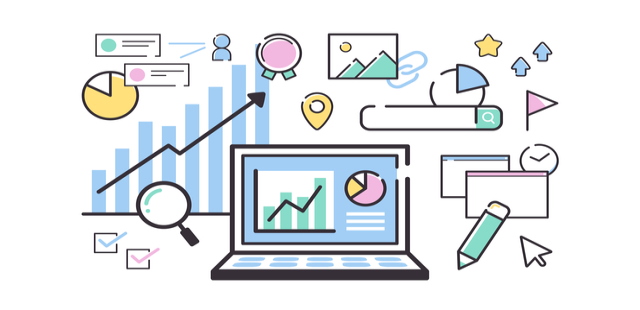
FXバックテストの流れを解説してきましたが、ここでは最適化に必要な項目について、さらに解説してきます。
詳細設定のウィンドウ下部に最適化のボックスがあるのでチェックを入れましょう。
最適化終了後に改善の効果があったかを確認する場合はチェックを外す必要があるので注意しましょう。
①テスト設定タブの設定
テスト設定では、下記の5種類の設定を行います。
遺伝的アルゴリズムと聞きなれない設定がありますが、テスターが自動的に利益を生み出す可能性があるパラメーターを選択してテストをする機能を使うかの選択です。
自動でやってくれるので、とても楽ですが機会が選択したものなので信頼性はありません。
| 設定 | 内容 |
|---|---|
| 初期証拠金 | 初期証拠金の金額 |
| 取引通貨 | 取引する通貨(円、ドルなど) |
| ポジション | ポジションの方向性 |
| 最適化パラメーター | 遺伝的アルゴリズム設定 |
②パラメーター設定
変数、値、スタート、ステップ、ストップを設定します。
自分がどんな最適化が必要だと思っているかによって設定が異なります。
何度も試行錯誤して一番利益を上げることが出来る設定を見つけましょう。
③最適化タブの設定
ウィンドウ右側に表示されている値のレべルに達するとパスを棄権します。
損切のライン設定ができるというわけです。
損切の設定は実践でやるよりも少し厳しめに設定することをおすすめします。
FXバックテストで最適化したら市場で実践しよう
FXバックテストで十分な成果がでたら後は、実践あるのみです。
しかし、デモトレードと本物のトレードでは自分の持っているお金が目の前で常に変動しているため、一時の感情に流されやすいことには注意が必要です。
FXはギャンブルではなく投資なので検証をしっかりしてから本番に挑むようにしましょう。